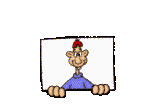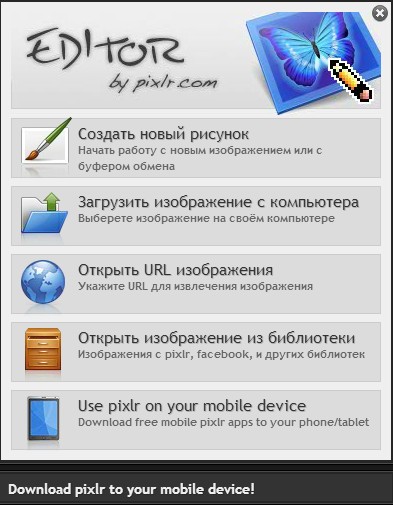-Рубрики
- 7 трюков google, которые изменят твою жизнь (1)
- 9 способов искать информацию в «Яндексе», о которы (1)
- DEPOSITFILES (3)
- POINT-TO-POINT (158)
- браслеты (9)
- АВТОМОБИЛИСТУ (1)
- АНИМАЦИИ (8)
- АНТИВИРУСНЫЕ ПРГРАММЫ (1)
- АСТРОЛОГИЯ, НУМЕРОЛОГИЯ (2)
- БИЖУТЕРИЯ (21)
- бисерные жгуты (3)
- бисером кабошоны (1)
- БРОДИЛКА ПО САЙТАМ (2)
- ВИРТУАЛЬНЫЕ ПУТЕШЕСТВИЯ (7)
- ВИТРАЖИ (4)
- Все о Li.Ru (42)
- ВСЯКАЯ ВСЯЧИНА (31)
- бусы из бумаги (6)
- ваза из картона (1)
- ВЯЗАНИЕ (37)
- вяжем пальцами (1)
- вязание с мехом (5)
- ВЯЗАНИЕ КРЮЧКОМ (197)
- ВАНЕССА МОНТОРО. ШЕДЕВРЫ. (41)
- джемпер (7)
- накидки (11)
- пальто (17)
- платья (28)
- ПЛЯЖНАЯ ШЛЯПА (4)
- покрывала, пледы (3)
- соединение мотивов (4)
- СУМКИ ИЗ ТРИКОТАЖНОЙ ПРЯЖИ (24)
- схемы и узоры (21)
- туника (1)
- фриформ (9)
- шляпы (7)
- юбки (3)
- ВЯЗАНИЕ НА СПИЦАХ (21)
- закрытие петель планок (1)
- схемы и узоры (7)
- японские тапочки (3)
- ВЯЗАНЫЕ ИГРУШКИ КРЮЧКОМ (18)
- ГАДАНИЕ (9)
- гороскопы (1)
- ДЕКУПАЖ (362)
- УРОКИ (159)
- ДЕТИ ПОСТАВИЛИ СПЕКТАКЛЬ (0)
- ДЖУТ, ШПАГАТ (7)
- ДОБРЫЕ СОВЕТЫ (5)
- ДОКУМЕНТАЛЬНОЕ КИНО (4)
- Вениамин Вайсман - великий махинатор. (1)
- Жизнь в СССР после войны. (1)
- КГБ - вчера, сегодня, завтра. (1)
- Тайны пациентов Кремля. (1)
- ЖУРНАЛЫ (9)
- вязание (4)
- ЗАГОВОРЫ (1)
- ЗАЧЕПИЛОВКА - МОЯ РОДИНА... (4)
- ЗДОРОВЬЕ (84)
- гимнастика (6)
- диеты (19)
- лекарственные растения (5)
- маски (9)
- сон (1)
- уход за губами (1)
- уход за ногами (6)
- ИНТЕРЕСНЫЕ ИСТОРИИ (11)
- ИНТЕРЕСНЫЕ САЙТЫ (22)
- КАК УВИДЕТЬ ПАРОЛЬ ВМЕСТО ЗВЕЗДОЧКИ??? (1)
- КАРТА ЖЕЛАНИЙ (1)
- КИНО (6)
- кинусайга (2)
- КОЖА (2)
- КОМНАТНЫЕ РАСТЕНИЯ (1)
- компютер (21)
- косметика - все о ней (6)
- КУЛИНАРИЯ (66)
- вторые блюда (11)
- выпечка (7)
- ЗАГОТОВКИ НА ЗИМУ (30)
- закуски (2)
- пироги (3)
- салаты (3)
- специи и прянности (2)
- супы (2)
- КУМИХИМО (7)
- ЛЕПКА, ПОЛИМЕРНАЯ ГЛИНА, СОЛЕНОЕ ТЕСТО И НЕ ТОЛЬКО (759)
- МАГАЗИНЫ (1)
- МАГИЯ (1)
- МЕБЕЛЬ (7)
- МЕДНАЯ ПРОВОЛОКА (90)
- МК ПО ВЯЗАНИЮ (3)
- МОЧИЛА (11)
- МУЛЬТИКИ (4)
- открытки (1)
- ПАПЬЕ-МАШЕ (50)
- ПЛЕТЕНИЕ (1)
- ПЛЕТЕНИЕ ИЗ ГАЗЕТ (481)
- ПЛЕТЕНИЕ НА ДИСКЕ КУМИХИМО (1)
- Полезные кнопки и кнопочки (1)
- ПСИХОЛОГИЯ (3)
- ОТНОШЕНИЯ М+Ж (1)
- сонник (2)
- РАССЛАБОН (3)
- РЕГЛАН СВЕРХУ (1)
- РЕМОНТ КВАРТИРЫ (14)
- РУКОДЕЛИЕ (11)
- САМОГОН (5)
- СУМКИ (138)
- ручки для сумки (8)
- фермуар (1)
- СЪЕМНЫЙ МЕХОВОЙ ВОРОТНИК С ПЛАТКОМ - ОТЛИЧНАЯ ИДЕЯ (1)
- УРОКИ ДЛЯ БЛОГОВ (9)
- фен-шуй (9)
- ФИЛЬТР ДЛЯ ВОДЫ (1)
- ФОКУСЫ (1)
- фотомастерство (7)
- ФОТОШОП (36)
- сайты по работе с фотографиями (6)
- создание 3D куба (1)
- ЭЗОТЕРИКА (11)
- ЮМОР (8)
-Поиск по дневнику
-Подписка по e-mail
-Постоянные читатели
-Сообщества
-Трансляции
-Статистика
Серия сообщений "компютер":Выбрана рубрика компютер.
Часть 1 - КОМПЬЮТЕРНАЯ АЗБУКА ДЛЯ НАЧИНАЮЩИХ.
Часть 2 - БЫЛО - СТАЛО
Часть 3 - КОМПЮТЕРНАЯ ПОМОЩЬ
Часть 4 - как перевести pdf - word
Часть 5 - ВОССТАНОВИТЬ ПАРОЛЬ
Часть 6 - ГЕНЕРАТОРЫ КРАСИВЫХ НАДПИСЕЙ ( И НЕ ТОЛЬКО) ДЛЯ ОБЛЕГЧЕНИЯ РАБОТЫ
Часть 7 - КАК УБРАТЬ ФОН С ФОТОГРАФИИ ОНЛАЙН. САЙТ БЕСПЛАТНЫЙ.
Часть 8 - Ликбез
Часть 9 - Каталог сайтов: много всего нужного для юзеров.
Часть 10 - Семь скрытых функций компьютерной мыши
Часть 11 - Полезное о Microsoft Office.
Часть 12 - Бесплатные антивирусные программы.
Часть 13 - Клавиатура.
Часть 14 - Сайт о решении проблем с компьютером и ноутбуком.
Часть 15 - Все о компьютере и интернете для новичков и не только.
Часть 16 - Мышка и ее функции.
Часть 17 - СЕКРЕТНАЯ ПАПКА.
Часть 18 - Он-лайн компьютерные курсы.
Часть 19 - Бесплатные программы для компа.
Часть 20 - Чайник-чайнику!!!
Часть 21 - С ЭТИМИ 6 СОВЕТАМИ ВАШ КОМПЬЮТЕР НИКОГДА НЕ БУДЕТ ТОРМОЗИТЬ.
Другие рубрики в этом дневнике: ЮМОР(8), ЭЗОТЕРИКА(11), ФОТОШОП(36), фотомастерство(7), ФОКУСЫ(1), ФИЛЬТР ДЛЯ ВОДЫ(1), фен-шуй(9), УРОКИ ДЛЯ БЛОГОВ(9), СЪЕМНЫЙ МЕХОВОЙ ВОРОТНИК С ПЛАТКОМ - ОТЛИЧНАЯ ИДЕЯ(1), СУМКИ(138), САМОГОН(5), РУКОДЕЛИЕ(11), РЕМОНТ КВАРТИРЫ(14), РЕГЛАН СВЕРХУ(1), РАССЛАБОН(3), ПСИХОЛОГИЯ(3), Полезные кнопки и кнопочки(1), ПЛЕТЕНИЕ НА ДИСКЕ КУМИХИМО(1), ПЛЕТЕНИЕ ИЗ ГАЗЕТ(481), ПЛЕТЕНИЕ(1), ПАПЬЕ-МАШЕ(50), открытки(1), МУЛЬТИКИ(4), МОЧИЛА(11), МК ПО ВЯЗАНИЮ(3), МЕДНАЯ ПРОВОЛОКА(90), МЕБЕЛЬ(7), МАГИЯ(1), МАГАЗИНЫ(1), ЛЕПКА, ПОЛИМЕРНАЯ ГЛИНА, СОЛЕНОЕ ТЕСТО И НЕ ТОЛЬКО(759), КУМИХИМО(7), КУЛИНАРИЯ(66), косметика - все о ней(6), КОМНАТНЫЕ РАСТЕНИЯ(1), КОЖА(2), кинусайга(2), КИНО(6), КАРТА ЖЕЛАНИЙ(1), КАК УВИДЕТЬ ПАРОЛЬ ВМЕСТО ЗВЕЗДОЧКИ???(1), ИНТЕРЕСНЫЕ САЙТЫ(22), ИНТЕРЕСНЫЕ ИСТОРИИ(11), ЗДОРОВЬЕ(84), ЗАЧЕПИЛОВКА - МОЯ РОДИНА...(4), ЗАГОВОРЫ(1), ЖУРНАЛЫ(9), ДОКУМЕНТАЛЬНОЕ КИНО(4), ДОБРЫЕ СОВЕТЫ(5), ДЖУТ, ШПАГАТ(7), ДЕТИ ПОСТАВИЛИ СПЕКТАКЛЬ(0), ДЕКУПАЖ(362), ГАДАНИЕ(9), ВЯЗАНЫЕ ИГРУШКИ КРЮЧКОМ(18), ВЯЗАНИЕ НА СПИЦАХ(21), ВЯЗАНИЕ КРЮЧКОМ(197), ВЯЗАНИЕ(37), ВСЯКАЯ ВСЯЧИНА(31), Все о Li.Ru(42), ВИТРАЖИ(4), ВИРТУАЛЬНЫЕ ПУТЕШЕСТВИЯ(7), БРОДИЛКА ПО САЙТАМ(2), БИЖУТЕРИЯ(21), АСТРОЛОГИЯ, НУМЕРОЛОГИЯ(2), АНТИВИРУСНЫЕ ПРГРАММЫ(1), АНИМАЦИИ(8), АВТОМОБИЛИСТУ(1), POINT-TO-POINT(158), DEPOSITFILES(3), 9 способов искать информацию в «Яндексе», о которы(1), 7 трюков google, которые изменят твою жизнь(1)
КОМПЬЮТЕРНАЯ АЗБУКА ДЛЯ НАЧИНАЮЩИХ. |
Это цитата сообщения Ageeva_Tania [Прочитать целиком + В свой цитатник или сообщество!]
|
|
БЫЛО - СТАЛО |
Это цитата сообщения Ageeva_Tania [Прочитать целиком + В свой цитатник или сообщество!]

http://bilostalo.ru/

- Добавляй свои картинки;
- Посмотри как изменился твой кумир;
- Поделись изображениями с друзьями из других социальных сетей;
- Покажи свои работы.
|
|
КОМПЮТЕРНАЯ ПОМОЩЬ |
Это цитата сообщения Ageeva_Tania [Прочитать целиком + В свой цитатник или сообщество!]
|
|
|
как перевести pdf - word |
Это цитата сообщения Ageeva_Tania [Прочитать целиком + В свой цитатник или сообщество!]
Как перевести pdf в word!? Есть решение!

Друзья, по просьбам многих читателей, я решил, в этой статеечке рассказать о том, как перевести pdf в word легко и удобно. И, поможет нам в этом один замечательный сервис. Нынче, существуют довольно много различных программ, которые могут произвести перевод pdf в word, но, почти все они платные. Мы же, будем делать это абсолютно бесплатно и весьма простым и, надёжным способом. Для этого, нам понадобиться только выход в интернет и моя "экскурсоводческая" помощь. ;)
Итак, чтобы перевести pdf в word, нам потребуется выполнить всего парочку простых шагов. Для начала, Мы с Вами перейдём на сервис по этой ссылке.http://www.pdftoword.com/
После чего, мы оказываемся вот в таком окне:

http://vahlyaev.ru
|
|
ВОССТАНОВИТЬ ПАРОЛЬ |
Это цитата сообщения Ageeva_Tania [Прочитать целиком + В свой цитатник или сообщество!]
|
|
|
ГЕНЕРАТОРЫ КРАСИВЫХ НАДПИСЕЙ ( И НЕ ТОЛЬКО) ДЛЯ ОБЛЕГЧЕНИЯ РАБОТЫ |
Это цитата сообщения jokerjoe [Прочитать целиком + В свой цитатник или сообщество!]
Замечательный и очень простой генератор красивых надписей.
На сайте все очень просто. Заходим, пишем текст и нажимаем кнопку -ПРИМЕНИТЬ ПАРАМЕТРЫ.
Затем просто сохраняем. Лучше в комп, через правую кнопку мыши.
Сайт НАХОДИТСЯ ЗДЕСЬ
|
|
КАК УБРАТЬ ФОН С ФОТОГРАФИИ ОНЛАЙН. САЙТ БЕСПЛАТНЫЙ. |
Это цитата сообщения Алевтина_Серова [Прочитать целиком + В свой цитатник или сообщество!]
Картинка без фона часто бывает нужна для того, чтобы получить изображение, обрезанное по контуру (клипарт) в формате PNG.
В моём дневнике уже есть запись:Как легко и быстро удалить фон с фотографии онлайн. Но тот сайт, к сожалению, сейчас платный.
Я попробовала удалить фон на другом, бесплатном сайте и у меня неплохо получилось.
Онлайн-фотошоп Pixlr
Переходите по ссылке, постараюсь подробно написать, как я всё делала.
Взяла фотографию своего внука и получила такой клипарт:

Итак, мы уже на нужной странице Pixlr, и выбираем в появившейся по центру таблице «Загрузить изображение».
Загружаем картинку с компьютера, у меня будет такая:
|
|
Ликбез |
Это цитата сообщения принцеска_1 [Прочитать целиком + В свой цитатник или сообщество!]
Часть 1 - Как скопировать со страницы некопируемый текст?
Часть 2 - Оформление блога Официальная помощь мейлрушному блогеру
Часть 3 - Групповое переименование файлов
Часть 4 - Как передавать большие файлы на расстоянии.
Часть 5 - К каким сайтам скрытно подключается Ваш компьютер
Часть 6 - 9 сервисов для бесплатных международных звонков
Часть 7 - Как вывести WebMoney на банковский счет или пластиковую карту Сбербанка
Часть 8 - Фото и схемы- делаем быстро красивыми и четкими
Часть 9 - Как восстановить удаленные из корзины файлы..
Часть 10 - От чего зависит скорость интернета?
Часть 11 - Познаем компьютер
Часть 12 - Как вырезать музыку из видео
Часть 13 - Первая помощь при заражении баннерами-вирусами.
Часть 14 - ГЛЮЧИТ КОМП? ПЕРВАЯ КОМПЬТЕРНАЯ ПОМОЩЬ.
Часть 15 - Как увидеть пароль вместо звездочек?
Часть 16 - Как очистить ноутбук от пыли самостоятельно?
Часть 17 - Как увидеть пароль вместо звездочек
Часть 18 - Учимся делать свои банеры.
Часть 19 - Курсоры Необычные.
Часть 20 - Сохраняем все картинки со странички за один раз.
Часть 21 - 7 скрытых функций компьютерной мыши
Часть 22 - Как поставить пароль на папку без специальных программ?
Часть 23 - Два в одном! Урок Photoshop
Часть 24 - Устранение неполадок в компьютере своими силами
Часть 25 - Как сжать размер картинки (фона) до требуемой величины для загрузки в дневник.
Часть 26 - ТОЛКОВЫЙ СЛОВАРЬ КОМПЬЮТЕРНЫХ ТЕРМИНОВ
Часть 27 - Скачать ролик с ютуб без программ.
Часть 28 - Агрессивная заморозка жёсткого диска своими руками
Часть 29 - Пользователей Skype атаковал агрессивный вирус
Часть 30 - Как увеличить или уменьшить размер шрифта в браузере
Часть 31 - Советы создающим сайт
Часть 32 - Сброс Mozilla Firefox – решение большинства проблем
Часть 33 - Словарь фотошоп терминов
Часть 34 - Установка программ или немного о "птичках"
Часть 35 - GIF Resizer: изменение размера Gif анимации онлайн
Часть 36 - Иконка на флешке
Часть 37 - Как очистить кэш браузера
Часть 38 - Яндекс деньги – регистрация, как создать кошелёк, как пополнить,перевести, оплатить и обналичить деньги
Часть 39 - Восстановление настроек браузеров
Часть 40 - Как правильно заряжать ноутбук
Часть 41 - Десять мифов о паролях в Windows
Часть 42 - Аппаратный Кейлоггер - Клавиатурный Шпион.
Часть 43 - Как набрать на клавиатуре символы, которых на ней нет?
Часть 44 - Как удалить мэйл из браузера
Часть 45 - Как восстановить случайно удаленный текст
|
|
Каталог сайтов: много всего нужного для юзеров. |
Это цитата сообщения SvetlanaT [Прочитать целиком + В свой цитатник или сообщество!]
|
|
Семь скрытых функций компьютерной мыши |
Это цитата сообщения Joker-6 [Прочитать целиком + В свой цитатник или сообщество!]
1. Выделение части текста
Мы все знаем, что для выделения текста необходимо зажать левую кнопку мыши и провести курсором по нужному участку текста. Однако, если нам надо выделить текст на длинной странице, то есть с прокруткой, это не всегда удобно. Поэтому используйте следующую комбинацию: щелкните мышкой в начале нужного места, затем перейдите в конец требуемого выделения и щелкните еще раз, но удерживая при этом зажатый Shift. Все пространство между двумя кликами выделится.
2. Переходы назад-вперед в браузере
В браузере для перехода на предыдущую или следующую страницу совсем не обязательно щелкать по соответствующим кнопкам на панели инструментов программы. Можно просто зажать Shift и покрутить колесико мыши вперед или назад.
3. Увеличение и уменьшение масштаба
Вы можете изменять масштаб отображения открытой страницы просто покрутив скролл с зажатой одновременно на клавиатуре кнопкой CTRL. Этот способ работает в большом количестве программ, в том числе во многих просмотрщиках изображений.
4. Двойной и тройной клик
Все знают, что для выделения слова нужно просто два раза быстро по нему щелкнуть мышкой. Но если вы выполните тройной щелчок, то сможете выделить сразу целый абзац текста. Попробуйте, это гораздо удобнее, чем тянуть курсором выделение до конца абзаца.
5. Перетаскивание правой кнопкой мыши
Для того, чтобы переместить файлы в Windows мы используем метод drag’n'drop, то есть берем элемент, перетаскиваем в нужное место и там бросаем. Но можно сделать то же самое правой кнопкой и тогда мы увидим контекстное меню, позволяющее не только переместить, но и скопировать файл, а также создать ярлык в нужном месте.
6. Выбор нескольких фрагментов в тексте
Если вы работаете с длинным текстом, в котором вам необходимо вырезать только интересующие вас фрагменты, то совсем не обязательно делать это поштучно. Можно зажать клавишу CTRL и выделять нужные слова, предложения, абзацы. Затем скопировать все это одним махом в нужное место.
7. Открытие ссылок в новой вкладке
Многие пользователи уже давно привыкли, что для открытия ссылки в новой вкладке можно нажать среднюю кнопку мыши. Однако, если колесико сломалось и не кликает, то полезно вспомнить, что обычный щелчок с зажатой кнопкой CTRL приводит к такому же результату.
|
|
Полезное о Microsoft Office. |
Это цитата сообщения Шадрина_Галина [Прочитать целиком + В свой цитатник или сообщество!]

 Знакомство с Microsoft Office. Microsoft Office — это пакет прикладных программ, позволяющих решать разнообразные задачи. Эти программы в значительной степени взаимосвязаны, имеют схожие оформление и инструменты, но все же каждая из них является самостоятельным приложением.
Знакомство с Microsoft Office. Microsoft Office — это пакет прикладных программ, позволяющих решать разнообразные задачи. Эти программы в значительной степени взаимосвязаны, имеют схожие оформление и инструменты, но все же каждая из них является самостоятельным приложением. - Знакомство с Microsoft Office
- Открываем документ Word
- Ввод текста
- Форматирование текста в Word
- Оформление документов Word
- Вставка в документ Word
- Вставка в документ Word данных из других приложений
- Сохранение нового документа Word на диске
- Сохранение измененного документа Word
- Закрытие файла и программы Word
- Окно приложения
- Окна документов
- Окно Word


Серия сообщений " Полезное о компьютере":
Часть 1 - Устанавливаем автоматический веб переводчик в МАЗИЛЕ
Часть 2 - Хотите проверить свой компьютер на наличие уязвимости в интернете
...
Часть 18 - Более 30 бесплатных антивирусные программы для Windows
Часть 19 - Программы восстановления данных с жесткого диска и флешки
Часть 20 - Работа с программой Microsoft Office
Часть 21 - Расширения, форматы файлов, чем открыть
|
|
Бесплатные антивирусные программы. |
Это цитата сообщения Шадрина_Галина [Прочитать целиком + В свой цитатник или сообщество!]
Серия сообщений " Полезное о компьютере":
Часть 1 - Устанавливаем автоматический веб переводчик в МАЗИЛЕ
Часть 2 - Хотите проверить свой компьютер на наличие уязвимости в интернете
...
Часть 16 - Все нужное для работы в интернете на одном сайте
Часть 17 - Все, что вы хотели знать о клавиатуре
Часть 18 - Более 30 бесплатных антивирусные программы для Windows
Часть 19 - Программы восстановления данных с жесткого диска и флешки
Часть 20 - Работа с программой Microsoft Office
Часть 21 - Расширения, форматы файлов, чем открыть
|
|
Клавиатура. |
Это цитата сообщения Шадрина_Галина [Прочитать целиком + В свой цитатник или сообщество!]
Серия сообщений " Полезное о компьютере":
Часть 1 - Устанавливаем автоматический веб переводчик в МАЗИЛЕ
Часть 2 - Хотите проверить свой компьютер на наличие уязвимости в интернете
...
Часть 15 - Антивирусы для бесплатной скачки
Часть 16 - Все нужное для работы в интернете на одном сайте
Часть 17 - Все, что вы хотели знать о клавиатуре
Часть 18 - Более 30 бесплатных антивирусные программы для Windows
Часть 19 - Программы восстановления данных с жесткого диска и флешки
Часть 20 - Работа с программой Microsoft Office
Часть 21 - Расширения, форматы файлов, чем открыть
|
|
Все о компьютере и интернете для новичков и не только. |
Это цитата сообщения Шадрина_Галина [Прочитать целиком + В свой цитатник или сообщество!]
Серия сообщений " Полезное о компьютере":
Часть 1 - Устанавливаем автоматический веб переводчик в МАЗИЛЕ
Часть 2 - Хотите проверить свой компьютер на наличие уязвимости в интернете
...
Часть 11 - Антивирус онлайн
Часть 12 - Что делать если нужный сайт зааблокирован.
Часть 13 - Все о компьютере и интернете для новичков и не только
Часть 14 - ОКомпах.ру — сайт о решении проблем с компьютером и ноутбуком.
Часть 15 - Антивирусы для бесплатной скачки
...
Часть 19 - Программы восстановления данных с жесткого диска и флешки
Часть 20 - Работа с программой Microsoft Office
Часть 21 - Расширения, форматы файлов, чем открыть
|
|
Мышка и ее функции. |
Это цитата сообщения Шадрина_Галина [Прочитать целиком + В свой цитатник или сообщество!]

 Компьютерная мышь является на сегодня незаменимым инструментом абсолютно любого пользователя компьютера. Каждый из нас знаком с компьютерной мышкой, но не каждый использует все функции этого незаменимого помощника в работе за компьютером. Сегодня поговорим о полезных функциях, которые выполняет компьютерная мышь.
Компьютерная мышь является на сегодня незаменимым инструментом абсолютно любого пользователя компьютера. Каждый из нас знаком с компьютерной мышкой, но не каждый использует все функции этого незаменимого помощника в работе за компьютером. Сегодня поговорим о полезных функциях, которые выполняет компьютерная мышь.Вертикальные блоки
Этот способ работает в программе Microsoft Word и еще в некоторых программах для работы с текстом. Имеется альтернативный способ выделения диапазонов нужной части текста. Суть его в том, что можно выделить не только горизонтальный блок текста, но и ВЕРТИКАЛЬНЫЙ.
Что бы получить вертикальный блок выделенного текста, производим выделение, удерживая клавишу ALT. Для чего это нужно? К примеру, чтобы иначе отформатировать первые буквы каждой строки.

Серия сообщений " Полезное о компьютере":
Часть 1 - Устанавливаем автоматический веб переводчик в МАЗИЛЕ
Часть 2 - Хотите проверить свой компьютер на наличие уязвимости в интернете
...
Часть 8 - 20 самых известных и наиболее удобных браузеров.
Часть 9 - Чистим КЭШ ПАМЯТЬ компьютера в разных браузерах
Часть 10 - Компьютерная мышь и ее функции
Часть 11 - Антивирус онлайн
Часть 12 - Что делать если нужный сайт зааблокирован.
...
Часть 19 - Программы восстановления данных с жесткого диска и флешки
Часть 20 - Работа с программой Microsoft Office
Часть 21 - Расширения, форматы файлов, чем открыть
|
|
СЕКРЕТНАЯ ПАПКА. |
Это цитата сообщения Шадрина_Галина [Прочитать целиком + В свой цитатник или сообщество!]
     |
Серия сообщений " Полезное о компьютере":
Часть 1 - Устанавливаем автоматический веб переводчик в МАЗИЛЕ
Часть 2 - Хотите проверить свой компьютер на наличие уязвимости в интернете
...
Часть 4 - Как установить скаченные шрифты в это несложно, и будет понятно даже новичкам.
Часть 5 - КАК СОЗДАТЬ ВРЕМЕННЫЙ ПОЧТОВЫЙ АДРЕС И ДЛЯ ЧЕГО ЭТО НУЖНО!
Часть 6 - Создаем на рабочем столе свою секретную папку.
Часть 7 - КОМПЬЮТЕРНАЯ ГРАМОТА ДЛЯ НАЧИНАЮЩИХ
Часть 8 - 20 самых известных и наиболее удобных браузеров.
...
Часть 19 - Программы восстановления данных с жесткого диска и флешки
Часть 20 - Работа с программой Microsoft Office
Часть 21 - Расширения, форматы файлов, чем открыть
|
|
Он-лайн компьютерные курсы. |
Это цитата сообщения милена70 [Прочитать целиком + В свой цитатник или сообщество!]
Компьютерные курсы on-line
Данный проект – это простой и понятный иллюстрированный учебник по компьютеру для людей любого возраста. Автор этого сайта уже много лет обучает самых разных «чайников» компьютеру, Интернету и компьютерным программам. Зовут его Илья Кривошеев и он как никто другой знает о сложностях и проблемах в обучении. На самом деле, как это ни удивительно, компьютер не сложнее мобильного телефона. Его тяжело вывести из строя и очень легко приручить. Поэтому первое, что Вы должны усвоить до начала знакомства с компьютером, - это то, что его нельзя и незачем бояться. Просто он требует правильного, разумного обращения.
На этом сайте собраны уроки по компьютеру с «нуля» до мастера. Все уроки совершенно бесплатные. Единственное, что от Вас потребуется, – это немного терпения и чуть-чуть труда. Если же в процессе обучения на компьютере у Вас возникнут вопросы, Вы всегда сможете задать их в конце урока или на форуме компьютерной помощи.
Neumeka.ru – это бесплатные компьютерные курсы. Шаг за шагом осваивая увлекательный мир новых технологий, Вы овладеете и компьютером, и Интернетом, и основными компьютерными программами. Главное, помните: компьютер – Ваш друг. А как Вы относитесь к друзьям? Правильно! Любите, уважаете и, главное, не боитесь их.
Разделы сайта находятся с левой стороны. Также Вы можете их открыть из этого текста.
|
|
Обучение компьютеру — в этом разделе находятся уроки по компьютеру с «нуля». Вы научитесь управлять компьютером, выполнять все самые важные операции (создать папку, переместить, удалить, работать с дисками, флешками и многое другое). |
|
|
Компьютерные секреты – обучающие материалы для тех, кто уже получил базовые знания и хочет повысить свой уровень. |
|
|
Обучение программам – уроки и обучающие статьи, которые помогут Вам самостоятельно освоить различные компьютерные программы. |
|
|
Устройство компьютера – Вы сможете узнать, из чего состоит компьютер, изучив статьи этого раздела. |
|
|
Обучение интернету – в этом разделе собраны уроки по Интернету. Поиск сайтов в Интернете, скачивание информации и многое другое. |
|
|
Электронная почта – работа с электронной почтой. Создать почту, написать письмо Вы научитесь, проработав уроки этого раздела. |
|
|
Общение в Интернете – уроки для тех, кто хочет погрузиться в удивительный мир знакомств и общения в Интернете. Вы узнаете о том, что такое форум, чат, блог, одноклассники, в контакте, ICQ, Skype и многое другое. |
|
|
Работа в Интернете – статьи о работе в Интернете. Особенности, виды деятельности, мифы и реальность. |
|
|
Microsoft Word - в этом разделе собраны статьи, которые научат Вас печатать текст, составлять документы и таблицы при помощи программы Microsoft Word. |
|
|
Microsoft Excel – обучение программе для работы с электронными таблицами. Составить таблицу и диаграмму, посчитать в программе Excel Вы научитесь, проработав этот раздел. |
|
|
Рисование в Paint – обучение программе Paint, рисование на компьютере. |
|
|
Обзор Интернета – обзор сайтов Интернета. |
|
|
Форум — общение на компьютерные темы, решение компьютерных проблем, советы, компьютерная помощь. |
Карта сайта
Бесплатные библиотеки электронных книг
ОТ АВТОРА: "Представляю Вашему вниманию каталог сайтов, которые принято называть Интернет библиотеки. На этих сайтах можно бесплатно найти, почитать и скачать книги различных жанров, а также прослушать и скачать аудиокниги. Нажмите на название каждой Интернет библиотеки – и она откроется в новом окне.
Обращаю Ваше внимание, что данный каталог библиотек составлен не мною. Я взял его вот отсюда, упорядочил, добавил описания к некоторым сайтам, удалил несуществующие, а Татьяна Дальфа исправила грамматические и пунктуационные ошибки.
Большая просьба, если вдруг какой-то из сайтов перестал работать или перестал соответствовать описанию, оставьте, пожалуйста, комментарий в конце статьи. Также мы будем признательны, если Вы напишете адреса Ваших любимых Интернет библиотек. Заранее спасибо.

Аудиокниги
audioknigi-darom.ru - АудиоКниги-Даром. Библиотека бесплатных аудиокниг.
collection.uran.ru — детские сказки, песни и др.
imwerden.de — этот сайт ценен тем, что здесь собраны произведения в исполнении авторов!!!! Интересно услышать Пастернака, Мандельштама, Ахматову, Бродского? Тогда Вам сюда. Да и подборка электронных книг интересная - детские произведения прям с картинками, как будто сами книги были отсканированы.
audiobooksforfree.com — кое-что на английском (требуют зарегистрироваться)
Сказки и детские аудиокниги
audio.arjlover.net/audio
1001skazka.com/tale
Еще можно найти аудиокниги:
abook-club.ru/forum — Клуб Любителей Аудиокниг
community.livejournal.com/audiobook - обсуждение и обмен аудиокнигами.
community.livejournal.com/audiokniga - сообщество для любителей послушать чтение вслух.
Библиотеки в Интернете
|
|
Бесплатные программы для компа. |
Это цитата сообщения Гуррри [Прочитать целиком + В свой цитатник или сообщество!]

|
Бесплатнае программы, которые можно скачать и установить на свой компьютер! Много всяких программ может кому пригодиться, я лично зависла на пару часов...
Анимация фотографий[4] Программы для создания анимации [31] Программы для создания слайд шоу [35] Программы для создания коллажей [17] Программы для фотомонтажа [23] Программы для реставрации фото [3] Программы для создания иконок [4] Программы для создания Flash слайд шоу [7] Программы для создания 3D-графики [15] Программы для создания логотипов [2] Программы для создания визиток [2] Программы для снятия скриншотов [4] Программы для создания календарей [3] Бесплатные графические редакторы [47] Фото на документы [3] Фотоэффекты [8] Программы анимации-морфинга и эффектов деформирования [4] Обработка, ретушь портрета [9]  
Спасибо
|
Серия сообщений "Программы":
Часть 1 - Программа для рисования фракталов
Часть 2 - AutoFX Mystical Tint Tone and Color
...
Часть 7 - AVG Free - лучший бесплатный антивирус
Часть 8 - Рабочие ключи для Касперского oт 17.11.2011
Часть 9 - Бесплатные программы для компа
Часть 10 - Вебвизор от Яндекса - 100% отдача от сайта.
Часть 11 - программа для настройки гитары
...
Часть 13 - Переводчик
Часть 14 - Вы хотите создавать игры легко, быстро, увлекательно?
Часть 15 - Компьютерная программа Sweet Home 3D - дизайн интерьера
|
|
Чайник-чайнику!!! |
Это цитата сообщения Алевтина_Серова [Прочитать целиком + В свой цитатник или сообщество!]
1. Подробное описание клавиш клавиатуры.
2. Азбука для начинающего блоггера.
3. Компьютерные курсы для начинающих.
4. HTML Шпаргалка.
5. Шпаргалочка по тегам.
6. HTML - уроки по разметке текстовых документов, для домохозяек.
7. Компьютер - просто о сложном. Уроки новичку для быстрого освоения компьютера.
8. Секреты вашей клавиатуры.
9. Необычные надписи для дневника, пожелания для друзей.
10. Пишем цветным радужным текстом.
11. Цветной текст для Вашего дневника. Текстокрас.
12. Шрифты для заголовков в блоге.
13. Блестящий текст.
14. Как разделить текст на две колонки?
15. Как установить картинки в линеечку?
16. Сравним Windows 7 с Windows 8.
17. Анонимно выразили "антипатию".
18. Создаём индивидуальный баннер для блога (дневника).
19. Компьютерные курсы on-line. Подробные уроки для начинающих и не только...
20. Все настройки ЛиРу в картинках.
21. Информер для дневника в виде глобуса или карты.
22. Как правильно выключать экран ноутбука?
23. Основы работы на компьютере – Windows 7 (для новичков)|Видео уроки: Часть 1
24. Основы работы на компьютере – Windows 7 (для новичков)|Видео уроки: Часть 2.
25. Основы работы на компьютере – Windows 7 (для новичков)|Видео уроки: Часть 3.
26. Основы работы на компьютере – Windows 7 (для новичков)|Видео уроки: Часть 4.
27. Основы работы на компьютере – Windows 7 (для новичков)|Видео уроки: Часть 5.
28. Синий экран смерти и что нужно делать при его появлении.
29. Ждущий режим или спящий режим, что лучше?
30. Полезный инструмент «Ножницы» на Windows 7. Информация для новичков!
Серия сообщений "• оглавления разделов дневника":
Часть 1 - Стихи. Оглавление.
Часть 2 - Красивейшие места планеты. Оглавление.
...
Часть 8 - Интересные факты. Оглавление.
Часть 9 - Кино - Театр. Оглавление.
Часть 10 - Чайнику от чайника. Оглавление.
Часть 11 - Пермь - Пермский край. Оглавление.
Часть 12 - Танец. Оглавление.
...
Часть 24 - Умелые руки. Оглавление.
Часть 25 - Мода. Оглавление.
Часть 26 - Путеводитель по дневнику. Оглавление.
|
|
С ЭТИМИ 6 СОВЕТАМИ ВАШ КОМПЬЮТЕР НИКОГДА НЕ БУДЕТ ТОРМОЗИТЬ. |
Это цитата сообщения Владимир_Шильников [Прочитать целиком + В свой цитатник или сообщество!]
Глючит и тормозит компьютер? Эта проблема известна каждому из нас. Но существуют простые советы и пошаговые инструкции, с которыми компьютер будет просто летать! Берите на заметку.
|
|
| Страницы: | [1] |